【工作记录】VBA对可见单元格数字进行排名
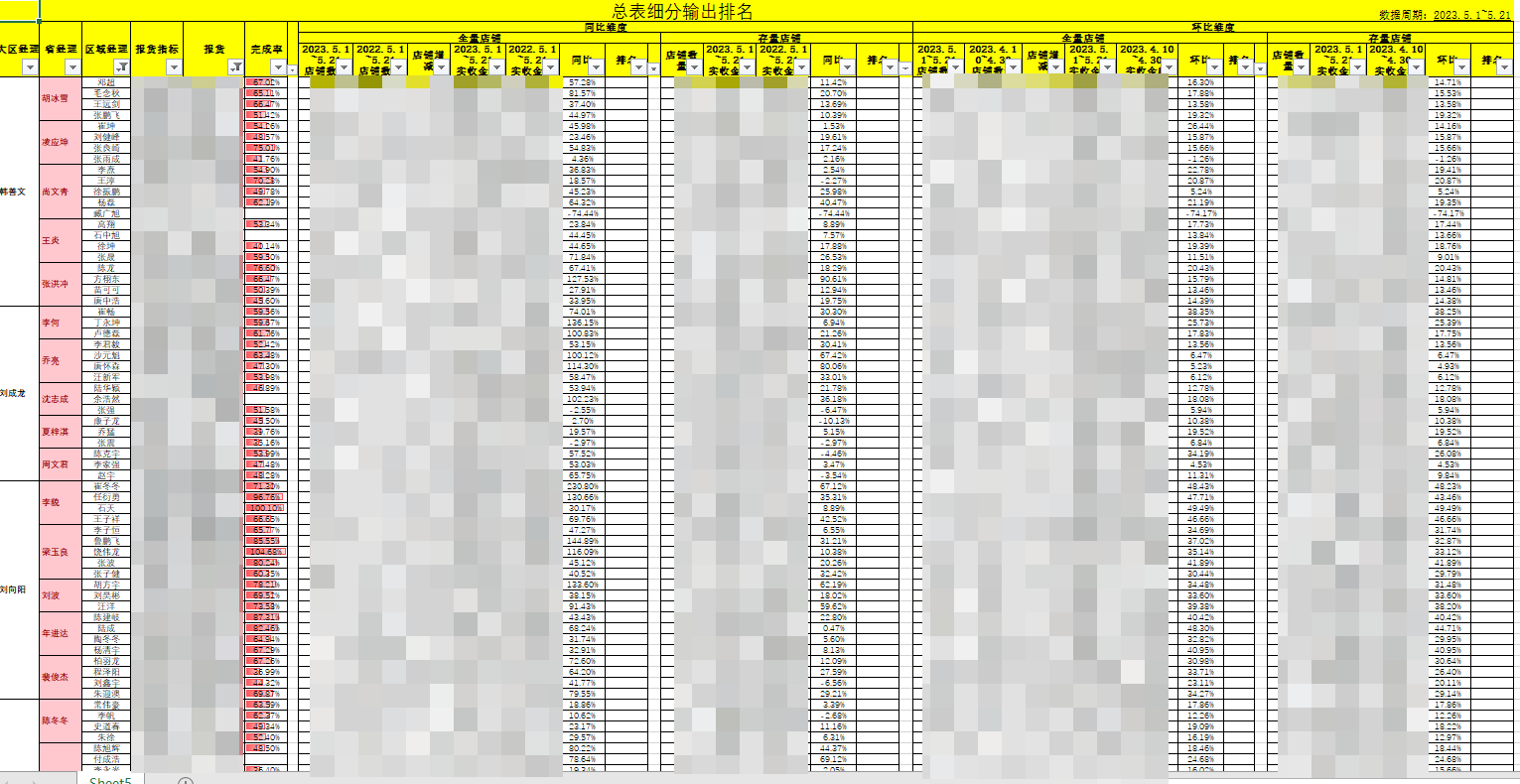
在 Excel 中,有时需要对可见单元格中的数字进行排名。一般的操作是复制需要排名的数据至辅助表,使用 RANK 函数进行排名,然后再将排名结果复制回原表格。但在 Excel 中,没有像 WPS 那样的“复制至可见单元格”选项,而且使用 RANK 函数操作起来比较麻烦。
下面是使用 VBA 实现的解决思路:
Sub RankNumbers() |
以上 VBA 代码可以实现对可见单元格中的数字进行排名。使用该代码的步骤如下:
- 打开 Excel,进入包含要进行排名的工作表。
- 选择需要进行排名的两列数据。
- 按下
Alt + F11打开 VBA 编辑器。 - 通过点击菜单中的 “插入”,然后选择 “模块” 来插入一个新模块。
- 将提供的代码粘贴到模块中。
- 关闭 VBA 编辑器。
- 按下
Alt + F8打开 “宏” 对话框。 - 从列表中选择 “RankNumbers” 宏,然后点击 “运行”。
这样就能快速对可见单元格中的数字进行排名,并在第二列输出排名结果。
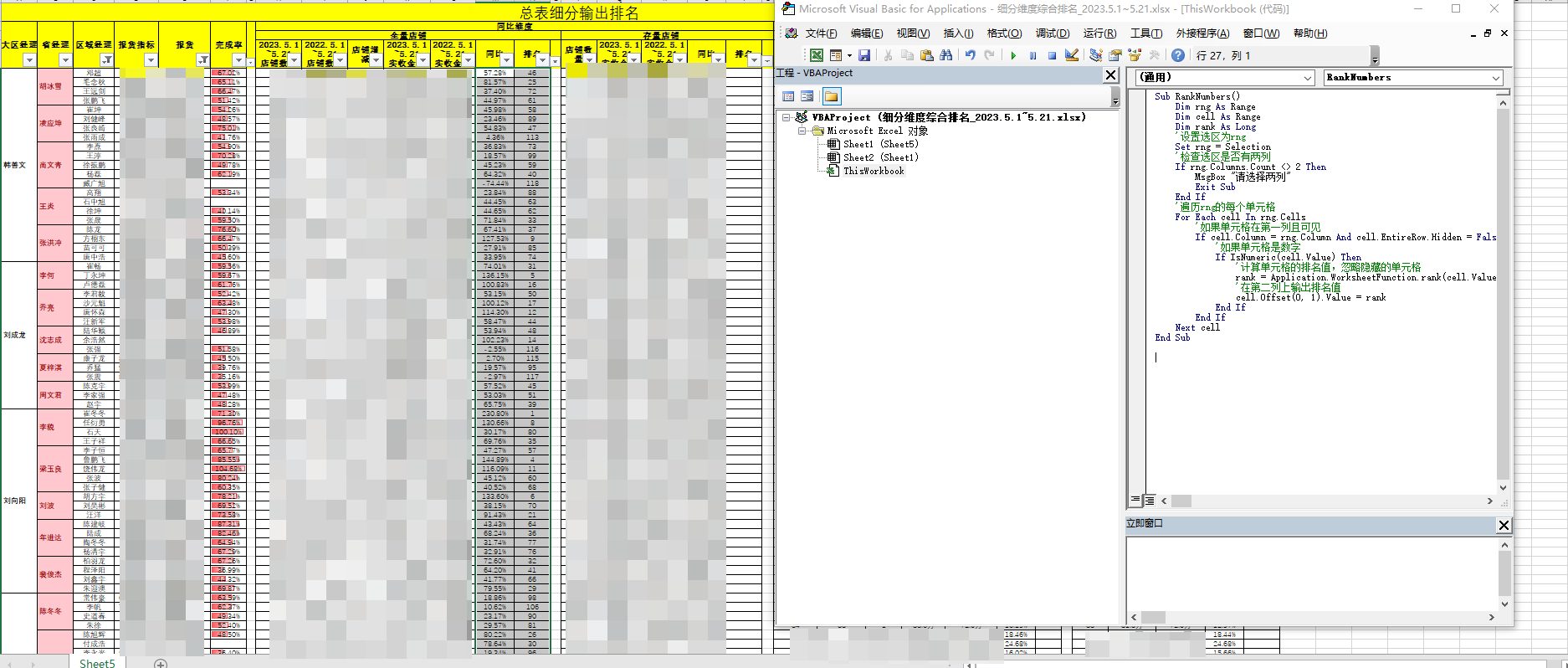
如上图所示,通过运行上述 VBA 代码,可以方便地对可见单元格中的数字进行排名。选区的第一列是要进行排名的数据,第二列将显示排名结果。
注意事项:
- 在运行宏之前,确保已选择正确的两列数据。
- 代码会自动忽略隐藏的行,只对可见单元格进行排名。
- 只有包含数字的单元格才会进行排名,其他类型的值会被忽略。
- 排名结果将显示在选定范围的第二列中。
评论
